Šių metų pradžioje „Google“ pradėjo veikti siūlo kūrėjų peržiūras „Android 14“. žmonėms, kurie norėjo iš anksto pažvelgti į tai, ką gali pasiūlyti kitas pagrindinis „Android“ leidimas. Nors tos pradinės kūrėjų peržiūros nebuvo skirtos silpnaširdžiai, jas galėjo įdiegti bet kas – tol, kol nes norėjote peršokti kelis lankus, kad rizikuotumėte paleisti labai nestabilų paleidimą, kuris gali sutrukdyti telefonas.
Turinys
- Įsitikinkite, kad jūsų telefonas suderinamas su „Android 14“.
- Sukurkite atsarginę telefono kopiją
- Užsiregistruokite „Android“ beta versijos programoje
- Įdiekite „Android 14“ beta versiją belaidžiu būdu
- Kaip paruošti telefoną įkelti iš šono „Android 14“.
- Kaip įdiegti „Android 14“ naudojant „Android Flash Tool“.
Laimei, dabar jau praėjo tas ankstyvas peržiūros laikotarpis. Pirmoji oficiali Android 14 beta versija pasirodė balandžio mėnesįPradedant viešų beta versijų ciklą, kuris turėtų būti daug prieinamesnis visiems, norintiems išbandyti Android 14 iki galutinio išleidimo vėliau šiais metais.
Rekomenduojami vaizdo įrašai
Vidutinis
30 minučių
„Google Pixel 4a“. 5G ar naujesni
Kompiuteris, kuriame veikia „Windows“, „MacOS“ arba „Linux“ su „Google Chrome“ ir 10 GB laisvos vietos (neprivaloma)
Suderinamas USB laidas (pasirenkamas)
Nors „Android 14“ kūrėjo peržiūros turėjo būti įdiegtos per laidinį ryšį iš kompiuterio, viešai
Nebent jums patinka gyventi ant ribos, rekomenduojame vengti jo diegti bet kuriame telefone, nuo kurio priklausote, ypač šiame žaidimo pradžioje. Naujausios beta versijos gali būti lengviau prieinamos, bet jie vis dar pirmiausia skirti padėti kūrėjams paruošti programas. Daugelis kūrėjų turi antrinius įrenginius, kuriuose gali įdiegti beta versijas testavimo tikslais. „Google“ aiškiai nurodo, kad šiose beta versijose „gali būti klaidų ir defektų, kurie gali turėti įtakos normaliam jūsų įrenginio veikimui“.
Mes tik prie antroji „Android 14“ beta versija iš dar kelių, kurių tikimasi atvykti per ateinančias kelias savaites, ir galite bet kada prisijungti. „Google“ tikisi pasiekti „platformos stabilumą“ iki birželio mėn., o tai yra etapas, kai beta versijos turėtų būti labiau nušlifuotos ir stabilesnės, nes „Android 14“ artėja prie galutinio išleidimo.
Nepaisant to, nesvarbu, ar norite žengti pirmyn į „Android 14“ beta versijų pasaulį šiandien, ar dar toliau, štai kaip tai padaryti.

Įsitikinkite, kad jūsų telefonas suderinamas su „Android 14“.
Atsiprašome, Samsung ir Motorola gerbėjai; Nesvarbu, ar tai kūrėjų peržiūros, ar viešos beta versijos, „Google“ savo „Pixel“ telefonuose tiesiogiai pasiekiamas tik išankstinės „Android“ versijos. Šiuo atveju tai yra „Pixel 4a 5G“, „Pixel 5“, „Pixel 5a“, Pixel 6, Pixel 6 Pro, Pixel 6a, Pixel 7, ir „Pixel 7 Pro“., ir ką tik išleistas Pixel 7a.
Išleidus antrąją viešą beta versiją, keli kiti Android įrenginių gamintojai atidarė savo Android 14 beta programas – įskaitant „OnePlus“, „Oppo“, „Nothing“, „RealMe“ ir „Xiaomi“. Tačiau „Google“ neteiks „Android 14“ beta versijos tiesiogiai šiems įrenginiams; už registraciją ir palaikymą atsako kiekvienas įrenginio gamintojas, kiekvienas turi savo unikalius reikalavimus ir diegimo procesą.
Kad viskas būtų paprasta, aprašome tik veiksmus, kurių reikia norint įdiegti „Android 14“ beta versiją „Google“ „Pixel“ telefonuose. Galite rasti instrukcijas, kaip įdiegti
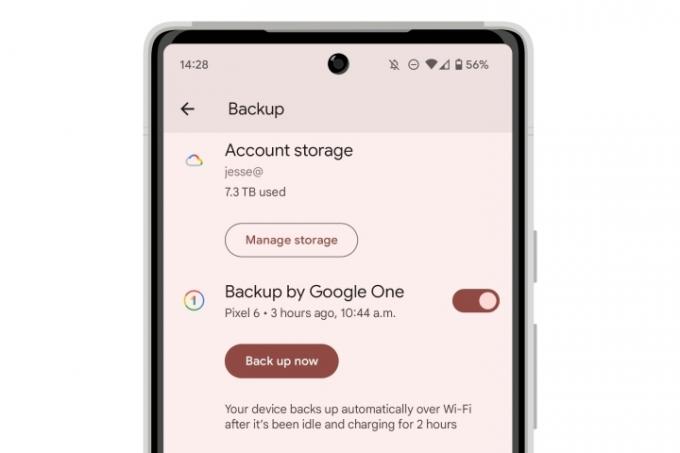
Sukurkite atsarginę telefono kopiją
Prieš diegiant bet kokį pagrindinį „Android“ leidimą, visada yra gera idėja sukurti atsarginę telefono kopiją, o dirbant su beta versijos leidimais tai dvigubai teisinga. Kadangi čia daugiausia kalbame apie „Pixel“ telefonus, jūsų įrenginys tikriausiai jau automatiškai sukuria atsargines kopijas debesyje. Tai galite patvirtinti mūsų vadove adresu kaip sukurti „Android“ išmaniojo telefono atsarginę kopiją.
Ši atsarginė kopija ypač svarbi diegiant „Android 14“ beta versiją, nes nėra lengvo kelio atgal
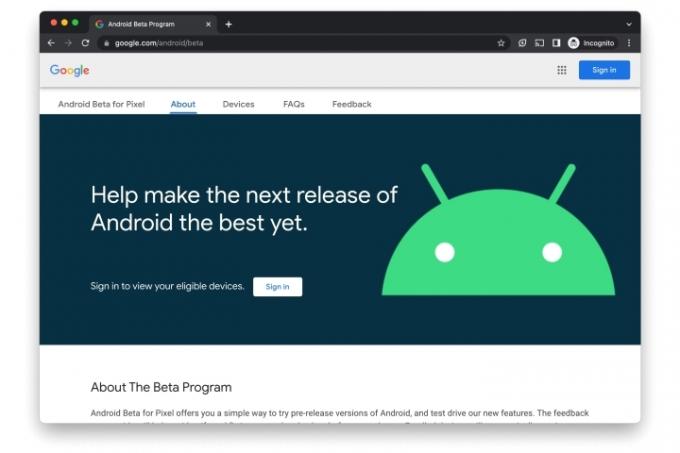
Užsiregistruokite „Android“ beta versijos programoje
Norėdami pradėti gauti „Android 14“ beta versijas belaidžiu būdu, turėsite užregistruoti savo įrenginį
1 žingsnis: Apsilankykite https://www.google.com/android/beta naudodami pasirinktą naršyklę (geriausia Chrome, bet turėtų veikti bet kuri moderni naršyklė).
2 žingsnis: Pasirinkite Prisijungti ir prisijunkite prie „Google“ paskyros, naudojamos „Pixel“ telefone.
Susijęs
- Kaip dabar atsisiųsti iPadOS 17 beta versiją į savo iPad
- Kaip spausdinti iš „Android“ išmaniojo telefono ar planšetinio kompiuterio
- Geriausi 2023 m. „Android“ telefonai: 16 geriausių, kuriuos galite nusipirkti
3 veiksmas: Slinkite žemyn iki skilties Jūsų tinkami įrenginiai.
4 veiksmas: Pasirinkite mėlyną Pasirinkti mygtuką, esantį po „Pixel“ telefonu, kuriame norite įdiegti „Android 14“ beta versiją.
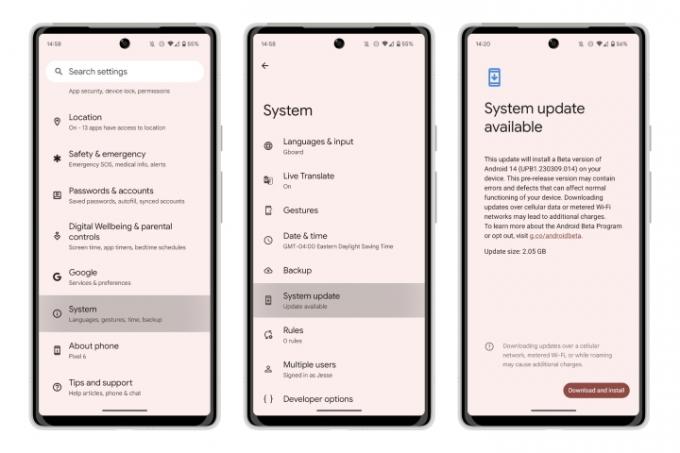
Įdiekite „Android 14“ beta versiją belaidžiu būdu
Kai jūsų įrenginys bus užregistruotas, šis ir būsimos „Android 14“ beta versijos bus rodomos naudojant tą patį belaidžio ryšio programinės įrangos procesą kaip ir kiti
1 žingsnis: Atidaryk Nustatymai programą „Pixel“ telefone.
2 žingsnis: Slinkite žemyn ir pasirinkite Sistema.
3 veiksmas: Pasirinkite Sistemos atnaujinimas. Turėtum pamatyti „Android 14“ beta versija rodomas kaip pasiekiamas naujinimas.
4 veiksmas: Pasirinkite Atsisiųskite ir įdiekite mygtuką.
„Android 14“ beta versija bus atsisiųsta ir įdiegta kaip ir bet kuri kita
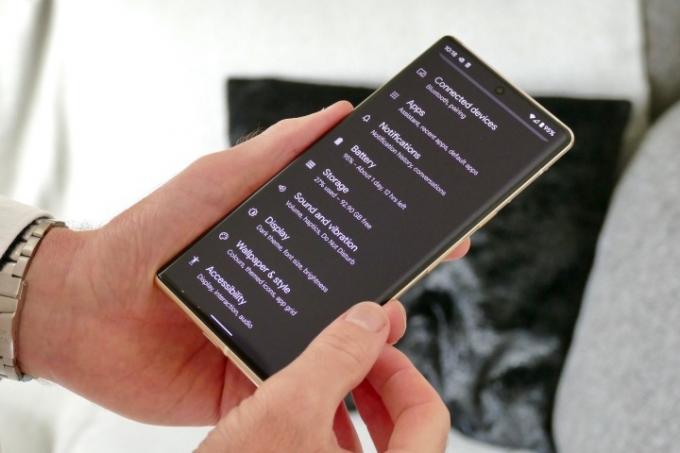
Kaip paruošti telefoną įkelti iš šono „Android 14“.
Nors „Pixel“ užregistravimas gauti automatinius OTA naujinimus yra pats lengviausias būdas įdiegti „Android 14“ beta versiją, tai nėra vienintelis būdas. Taip pat galite pasirinkti senamadišką būdą: naudodami kompiuterį ir USB laidą. Tai gali būti naudinga, jei kyla problemų dėl OTA naujinimo arba jei tiesiog neturite pakankamai duomenų ryšio, kad galėtumėte apdoroti 2 GB atsisiuntimą.
Saugumo sumetimais „Pixel“ telefonuose paprastai neleidžiama diegti naujinių per USB prievadą, todėl jei pasirinksite šį kelią, pirmiausia turėsite paruošti telefoną.
1 žingsnis: Atidaryk Nustatymai programa „Pixel“.
2 žingsnis: Slinkite žemyn ir pasirinkite Apie telefoną.
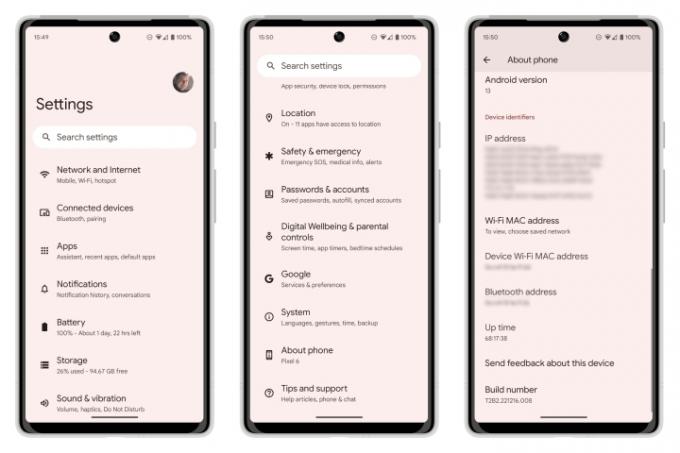
3 veiksmas: Slinkite žemyn iki Konstrukcijos numeris apačioje ir bakstelėkite jį septynis kartus. Pasirinkę jį keletą kartų, turėtumėte pamatyti iššokantį pranešimą, nurodantį tai Dabar esate x žingsnių nuo kūrėjo. Tai bus skaičiuojama kiekvieną kartą bakstelėjus.
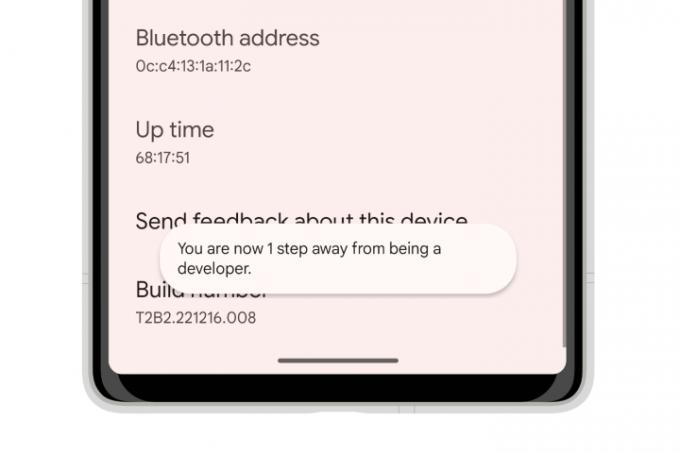
4 veiksmas: Įveskite PIN kodą, kai būsite paraginti. Jūs grįšite į ekraną Apie, kur turėtumėte pamatyti pranešimą, kad Dabar esate kūrėjas.
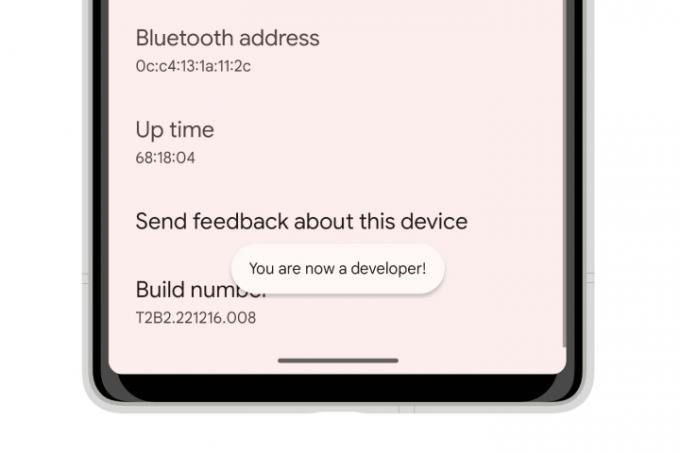
5 veiksmas: Pasirinkite rodyklę viršutiniame kairiajame kampe arba braukite dešinėn, kad grįžtumėte į ankstesnį nustatymų meniu.
6 veiksmas: Pasirinkite Sistema.
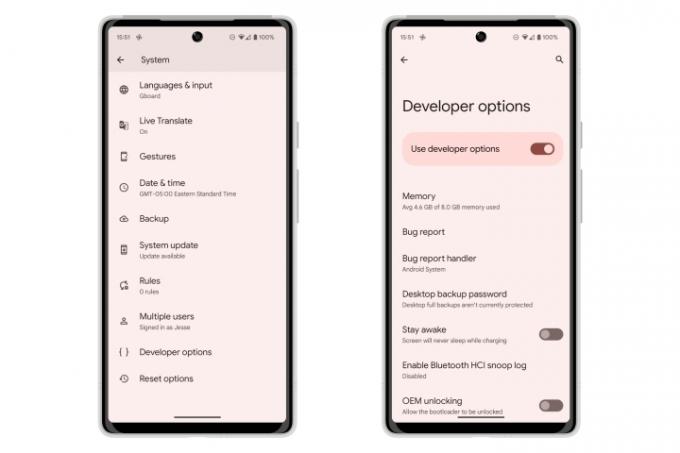
7 veiksmas: Pasirinkite Gamintojo nustatymai.
8 veiksmas: Raskite OEM atrakinimas parinktį ir pasirinkite jungiklį, kad jį įjungtumėte.
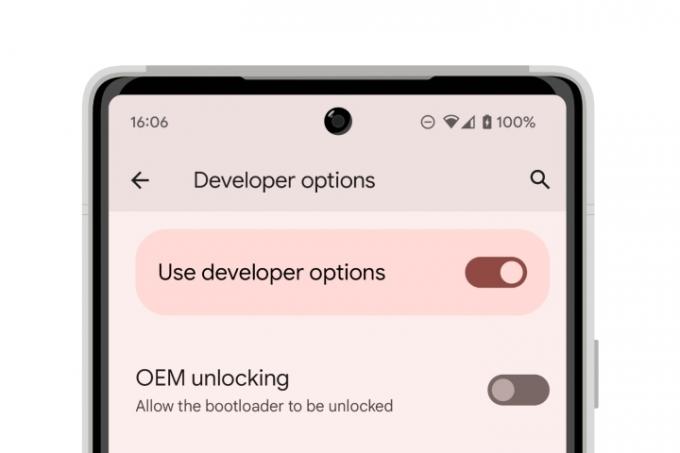
9 veiksmas: Kai būsite paraginti, įveskite savo PIN kodą.
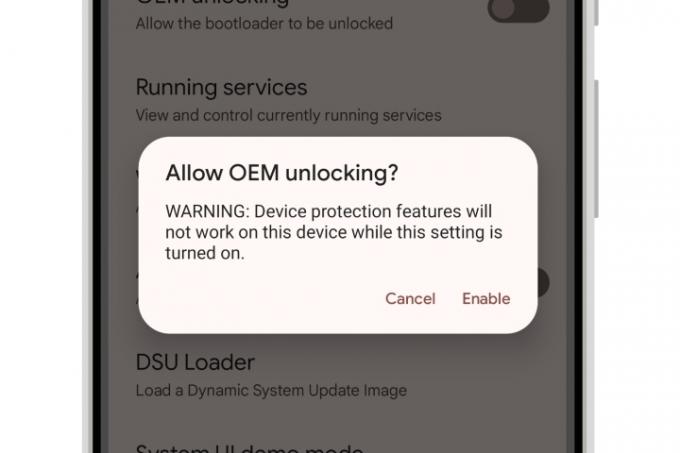
10 veiksmas: Pasirodžiusiame iššokančiame dialogo lange pasirinkite Įgalinti patvirtinti.
11 veiksmas: Raskite USB derinimas parinktį ir pasirinkite jungiklį, kad jį įjungtumėte.
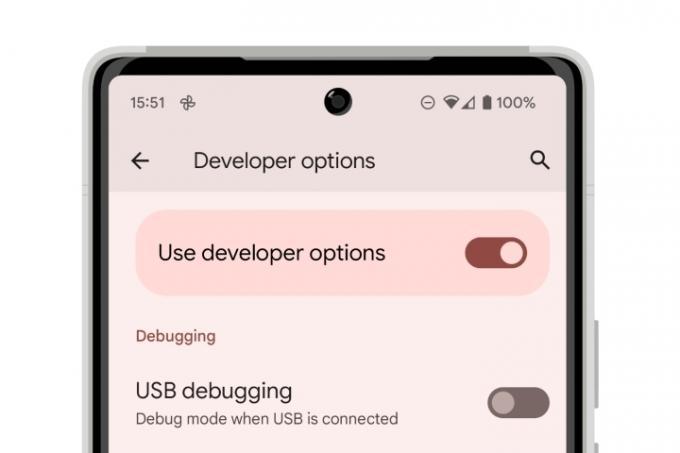
12 veiksmas: Pasirodžiusiame iššokančiame dialogo lange pasirinkite Gerai patvirtinti.
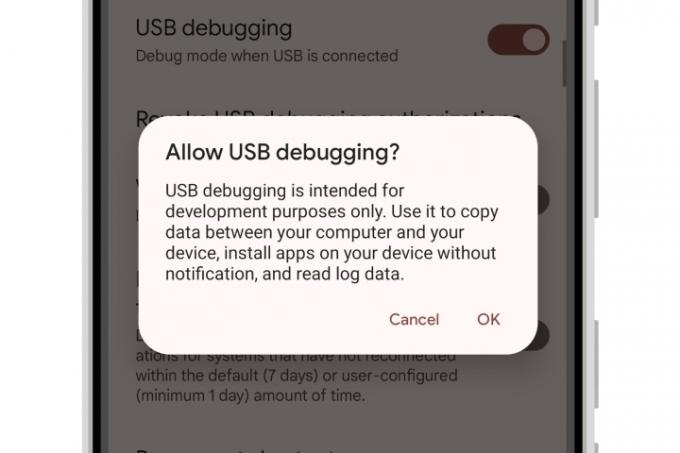
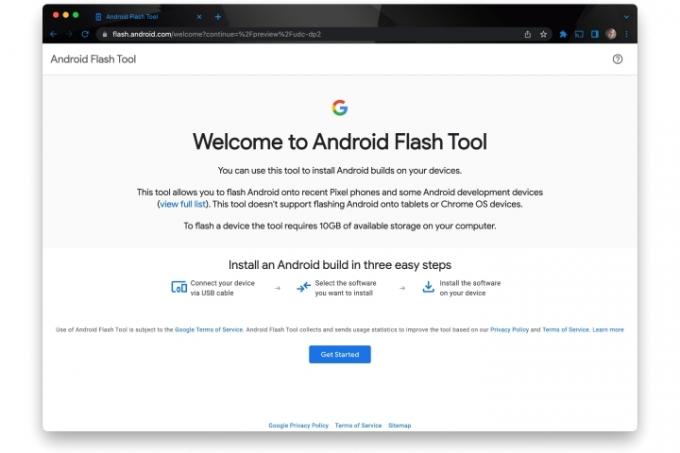
Kaip įdiegti „Android 14“ naudojant „Android Flash Tool“.
Kai „Pixel“ įkrovos įkroviklis bus atrakintas ir bus paruoštas USB perkėlimams, galėsite įdiegti „Android 14“ beta versiją. Nors yra keletas būdų tai padaryti, paprasčiausias yra naudoti Google
1 žingsnis: Atidarykite „Android Flash Tool“ apsilankę flash.android.com „Google Chrome“.
2 žingsnis: Pasirinkite Pradėti.
3 veiksmas: Jei naudojate „Chrome“ sistemoje „Windows“, taip pat galite būti paraginti atsisiųsti ir įdiegti „Android“ USB tvarkyklę. Pasirinkite parsisiųsti
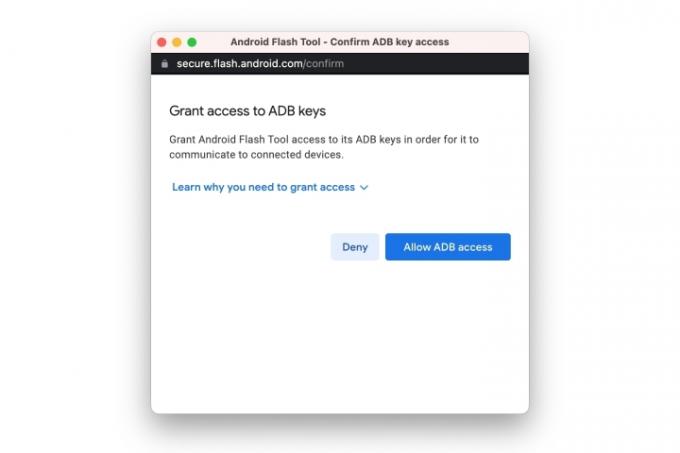
4 veiksmas: Toliau turėtų pasirodyti iššokantis langas, kuriame prašoma suteikti prieigą prie ADB raktų. Pasirinkite Leisti ADB prieigą tęsti.
Jei šis iššokantis langas nerodomas, patikrinkite „Chrome“ nustatymus, kad įsitikintumėte, jog neblokuojate flash.android.com iššokančiųjų langų, ir pasirinkite Rodyti dialogą dar kartą mygtuką.
5 veiksmas: Kai tik atvyksite į Konstrukcijos montavimas ekrane, prijunkite „Pixel“ prie kompiuterio naudodami suderinamą USB-C laidą ir pasirinkite Pridėti naują įrenginį.
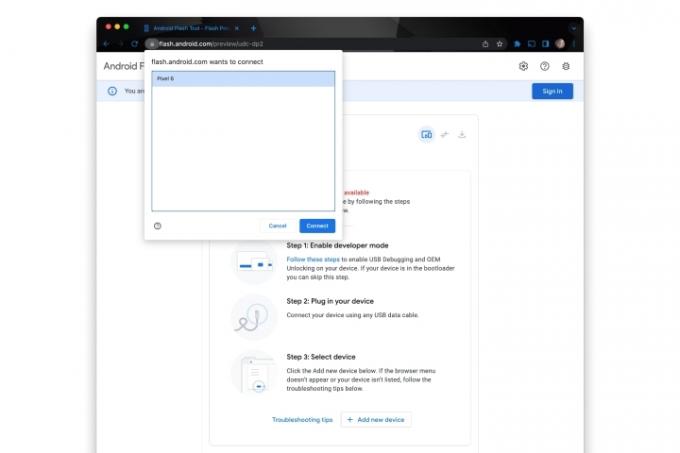
6 veiksmas: Įrenginių sąraše pasirinkite savo „Pixel“ ir pasirinkite Prisijungti.
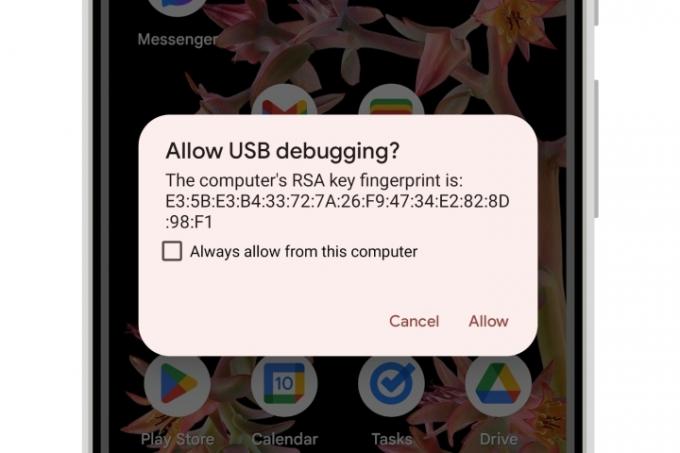
7 veiksmas: „Pixel“ įrenginyje patvirtinkite ryšį, pažymėdami Visada leisti iš šio kompiuterio parinktį ir pasirinkimą Leisti.
„Android Flash“ įrankis jūsų kompiuteryje turėtų būti atnaujintas, kad „Pixel“ būtų rodomas kaip prijungtas.
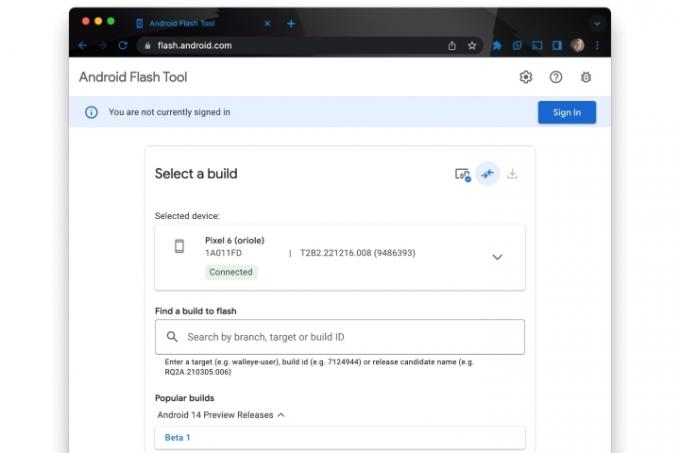
8 veiksmas: Pasirinkite pirmąjį Beta 1 parinktis pagal „Android 14“ peržiūros leidimai.
Atkreipkite dėmesį į numatytąsias parinktis: Išvalyti, Užrakinti ir Priversti blykstę. Galite juos pakeisti spustelėdami pieštuko įrankį, kuris teoriškai turėtų leisti įdiegti „Android 14 Beta“ nenuvalius įrenginio. Tačiau nerekomenduojame tuo tikėtis.
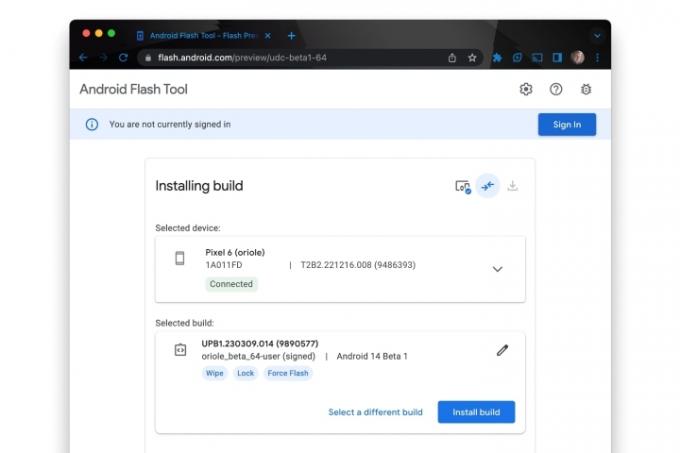
9 veiksmas: Pasirinkite Įdiegti statybą pradėti diegti „Android 14 Beta“.
Diegimo procesas užtruks šiek tiek laiko, todėl išgerkite kavos ir palaukite. Kai viskas bus baigta, „Pixel“ turėtų automatiškai paleisti iš naujo ir rodyti „Android 14“ pasisveikinimo ekraną.
Nors ankstyvosios „Android“ beta versijos turėtų būti stabilesnės nei itin ankstyvos kūrėjų peržiūros, jos yra dar ne iki galo iškepęs, todėl gerai pagalvokite prieš ryždamiesi, ypač per pirmuosius kelis savaites. Beveik neabejotinai susidursite su netikėtu elgesiu ir naujomis funkcijomis, kurios dar nebaigtos. Tikriausiai pastebimai pabloginsite ir akumuliatoriaus veikimo laiką.
Laimei, „Android 14 Beta“ diegimas nėra kelionė į vieną pusę. Jei nuspręsite, kad viskas klostosi ne taip gerai, kaip tikėjotės, galite grįžti į šiltesnį ir saugesnį glėbį.
Jei užregistravote savo įrenginį gauti OTA beta versiją, galite grįžti į „Android Beta“, skirta „Pixel“. puslapį ir panaikinkite įrenginio registraciją pasirinkdami Atsisakyti — atsiųs dar vieną OTA naujinį, skirtą paskutiniam stabiliam „Android 13“ leidimui. Tačiau įdiegus šį OTA naujinimą jūsų įrenginys bus išvalytas, todėl būsite priversti pradėti iš naujo arba atkurti iš paskutinės atsarginės kopijos, padarytos naudojant
Arba galite atlikti aukščiau aprašytus „Android Flash Tool“ veiksmus ir pasirinkti Grįžti į viešumą galimybė atkurti gamyklinius įrenginio nustatymus į naujausią viešą versiją.
O jei dar visai nenorite trikdyti beta versijų, taip pat galite tiesiog palaukti, kada pamatysite jūsų telefone pasirodys paskutinė „Android 14“ versija.
Redaktorių rekomendacijos
- Kaip atsisiųsti watchOS 10 beta versiją į savo Apple Watch
- Kaip dabar atsisiųsti iOS 17 beta versiją į savo iPhone
- Kaip gauti kūrėjo parinktis „Android“ telefone
- Aš naudoju iPhone 14 metų. „Pixel Fold“ privertė mane sustoti
- Kaip išjungti „iPhone 14 Pro“ visada įjungtą ekraną




